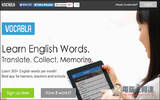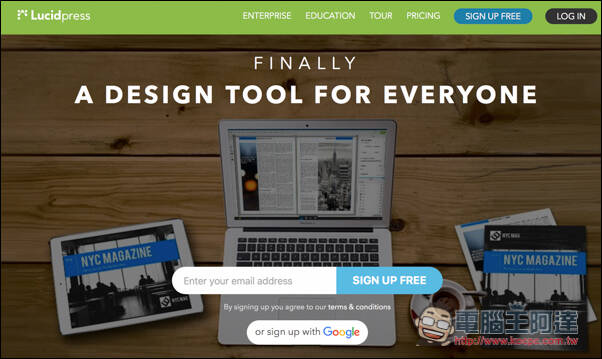
网络上可说有越来越多免费的设计工具,除了之前我们曾介绍的 Fotojet、Desygner,最近笔者又找到另一款不错的"Lucidpress",相较于前两款,因为功能丰富不少,因此操作会比较困难一些,不过内建的各种版型都很有设计感,重复性也不高,加上还能输出成 300dpi 分辨率,因此有时候需要设计海报、DM、或社群广告之类的人笔者也很建议可以收藏起来,而下方笔者也会教最基础的用法,让英文程度还好,也没有设计背景的人,也能轻松透过这工具来制作出一张好看的图片!
进入 Lucidpress 网站后需先注册才能使用,把 Mail 填入并按下 SIGN UP FREE 即完成,如果你想要用 Google 账号快速注册,也可点下方的 Google 符号。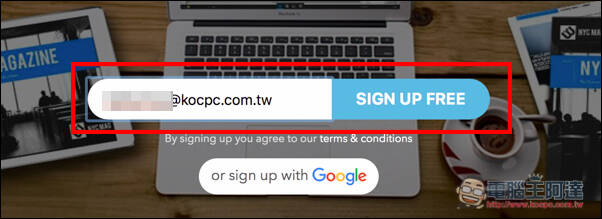
Lucidpress 的方案共有四种,免费方案每一个文件仅提供 3 页以及 25MB 的云端储存空间,对一般使用者来说已经很够了!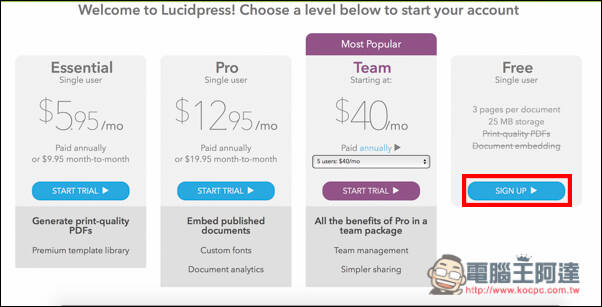
为了推广专业版,他们也提供试用选项,看你有没有需求,没需要或下次再说就点下方的"Create First Document"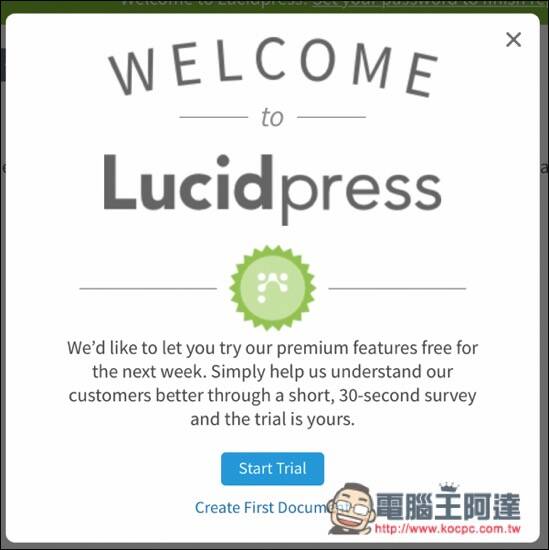
接着会进入云端管理界面,这边会储存你所建立的所有文件,一开始当然是空的,点上方的"+ Document"功能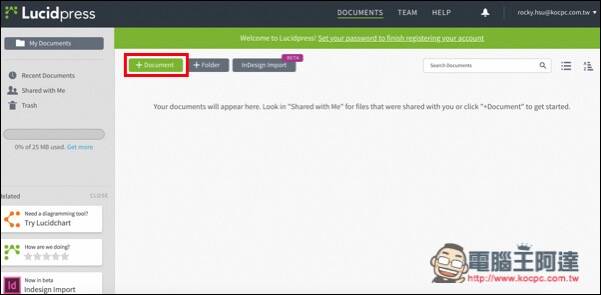
右侧是分类选项,共有五大类,有打印专用版型 For Print;平板、行动装置与 PC 用;社群网站;自订等等,决定并点选后左侧就会出现版型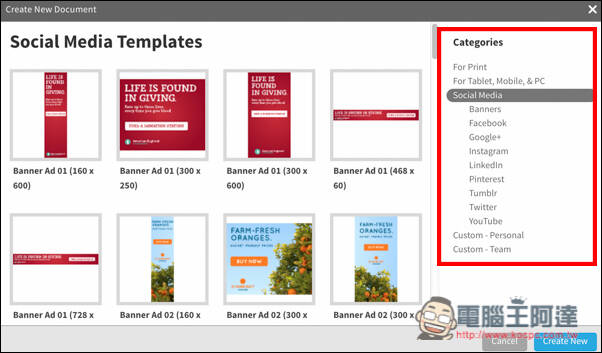
如果版型右上方有出现 PREMIUM 字样,代表仅限专业版使用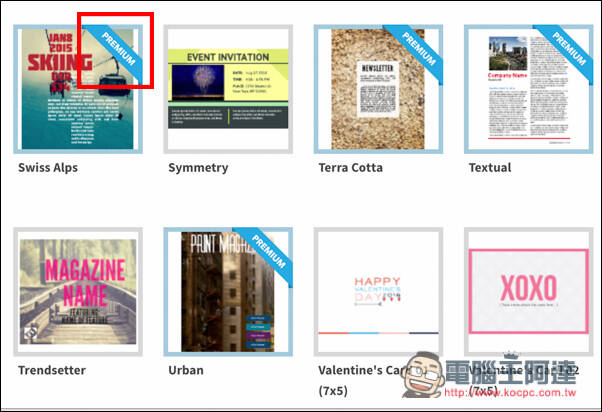
下方是设计界面,主要分成三大块,中间就是制作区域、右方为各功能(图片、文字…等)的细项调整、左方与上方则是主要功能。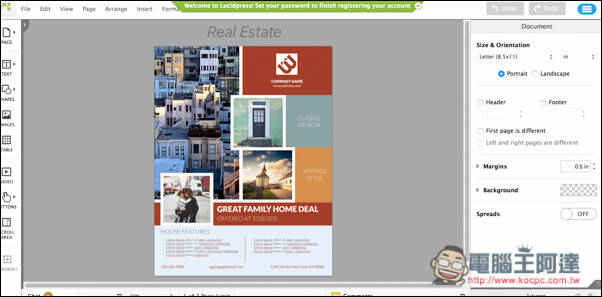
除了上方选单,左方的工具列都有图象化,因此即便你英文不好,应该也能看得懂意思!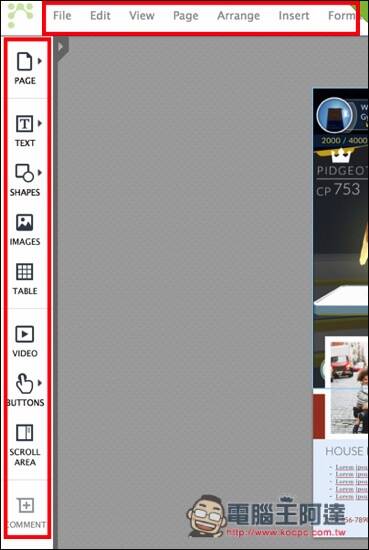
另外它的部分功能还支援快捷键,像你想要回复上一步只需用键盘的 CTRL+Z or Command+Z,操作起来更快速,这也是跟其他线上工具很不一样的地方。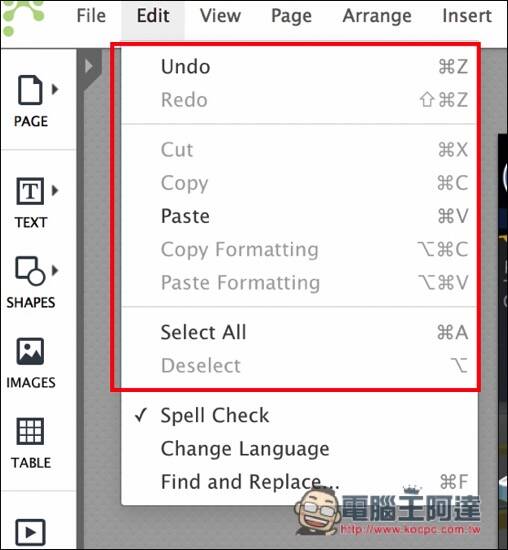
而制作时如果你英文不好,那就只要遵循两个步骤,将原本版型的 "图" 跟 "字" 换成你要的!
换图的方式很简单,在该图上方点两下左键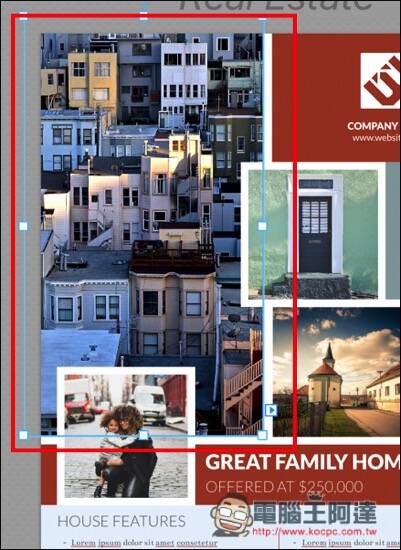
会跳出你的图库集,把要用的图拖曳到浏览器视窗后,就会自动上传,同样点两下即可把原本的图替换掉。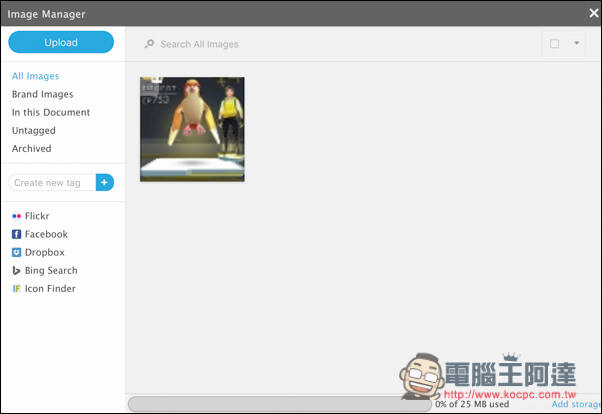
如下图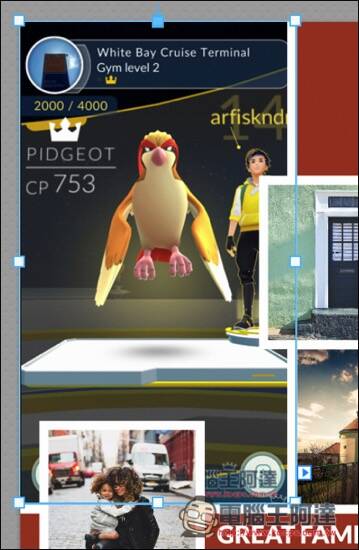
文字也一样,点两下即可修改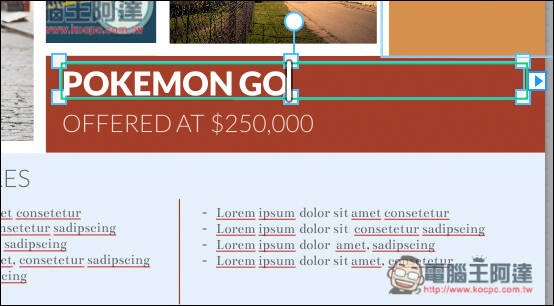
比较要注意是并不是所有字体都支援中文,所以要多试试,在右方功能列中可以找到选择字体的选项,笔者测试第一个 Abril Fatface 是没问题的。其他图跟文字也一样,透过上面的方法把它修改成你想要内容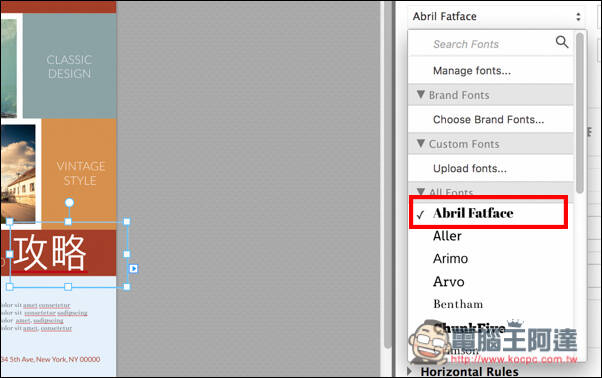
另外在左方工具列中的 BUTTONS,还内建多款社群网站的图示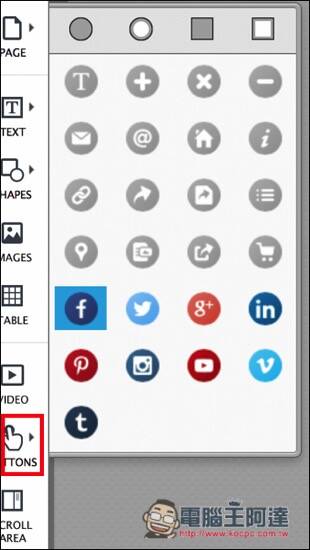
点选 VIDEO 功能还能加入影片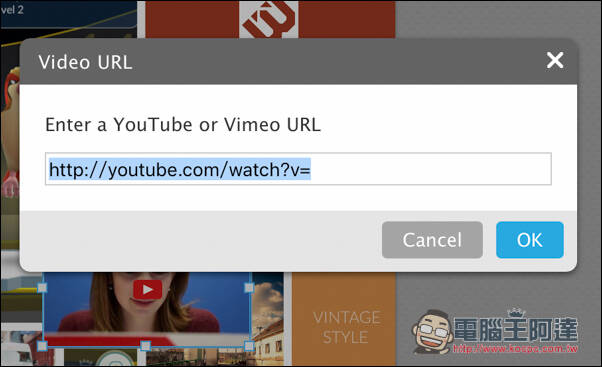
花了两三分钟的时间,简单把图跟文字换一换就轻松完成海败啦!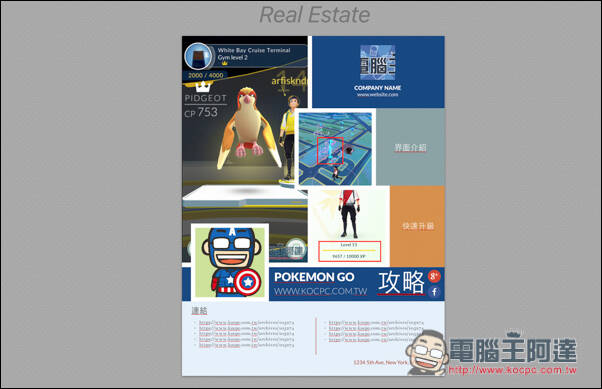
接着点选右上方的选单,即可找到 Download 下载功能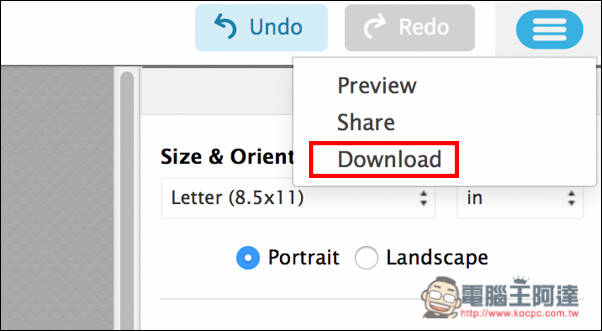
提供 PDF、PNG、JPEG 三种格式,还能选择你要的分辨率,如果是要打印记得选 300dpi PRINT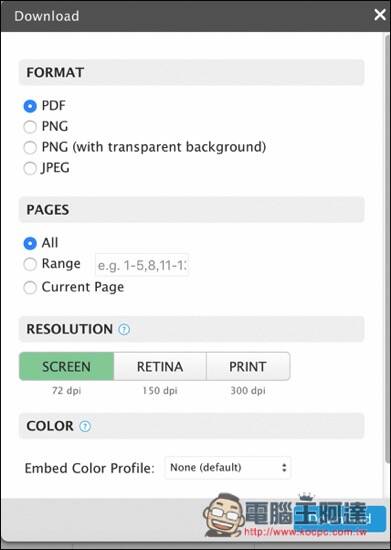
下载下来的图也不会有浮水印
当然,Lucidpress 的功能还不只这些,笔者教的只是最简易基本的做法,剩下功能要怎么发挥,就由读者们自行试试看啦!
补充资料
Lucidpress:https://www.lucidpress.com